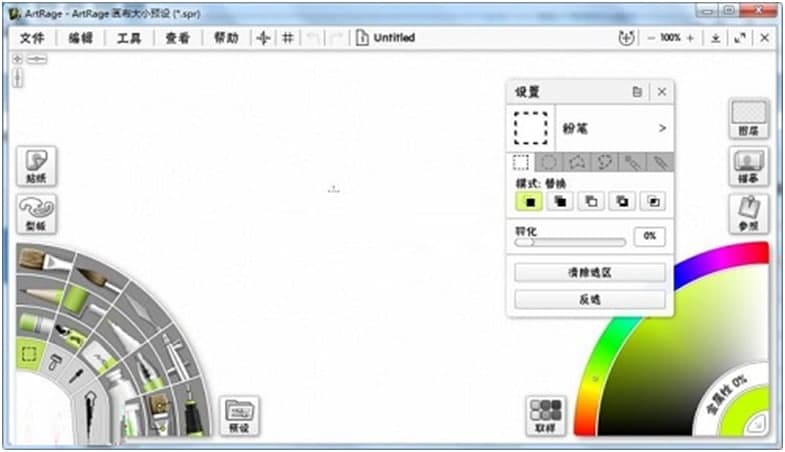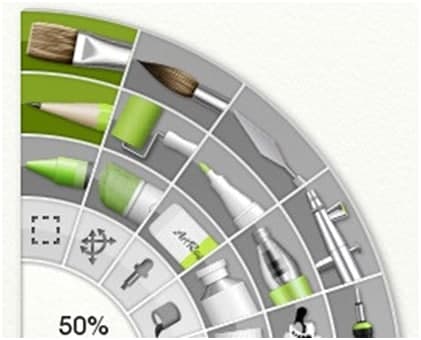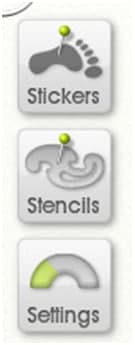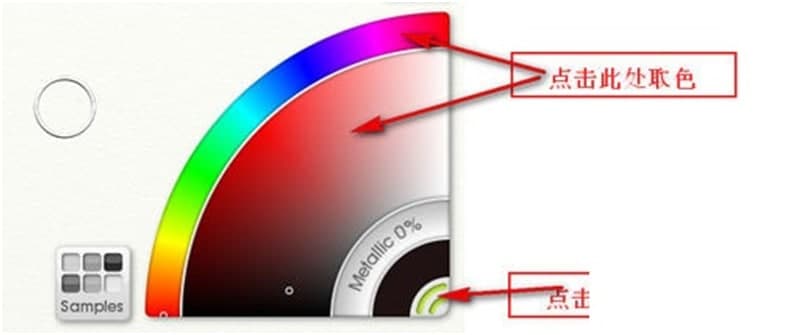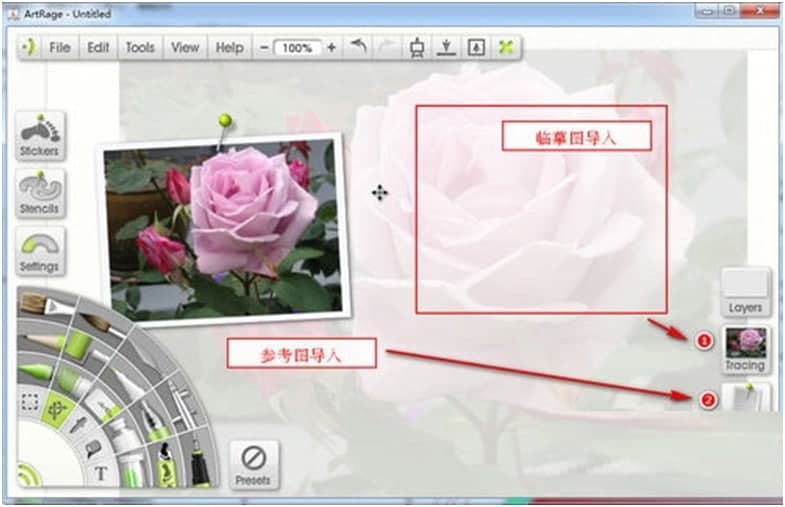artrage是一款非常优秀的油画绘画软件,artrage对各种画笔特性的模仿能力令人叫绝,artrage作为小巧的模拟自然手绘的软件,ArtRage 具有干净的界面、简单直观的操作,ArtRage 模仿自然画笔的功能非常强大,它对各种画笔特性的模仿能力令人叫绝,让你完全感觉不出只在电脑中作画,ArtRage还支持数位板连接和脚本录制功能,满足用户的不同需求,需要的朋友就来下载体验吧,小编下面给大家说说怎么使用吧,希望可以帮助到大家。
ArtRage软件功能:
1.传统的帆布纹理
绘画时,ArtRage的笔刷将与画布互动;自定义纸张以获得想要的效果,无论是光滑的数字背景,漂亮的素描纸,粗糙的画布还是您自己创建的自定义图案。 用铅笔擦拭画布的凹凸处,观察水彩在裂缝和缝隙上的散布,在上面蘸上油渍,然后使用自定义的数字笔刷刷新纹理。
2.传统艺术家的理想软件
无论您是否负担不起材料,写生簿都会用完空间,打断所有铅笔线,继续涂抹墨水,不要等待油漆变干,猫咪会继续吃粉彩,否则您会过敏 溶剂,您可以更改传统技能已转换为数字技术,并继续使用所有相同的熟悉工具。 如果您想学习一种新的绘画媒介。ArtRage还是一种低成本,低压的方法,您可以熟悉油漆和铅笔,或者在尝试复杂的项目之前进行快速研究。
3.丰富的现实传统媒体
ArtRage一直以其传统媒体而闻名,并且没有改变;水彩工具仍然可以让您完美地控制艺术品,而油画则可以像现在一样进行逼真的融合,但是现在它可以使用非常自然的铅笔,灵活的自定义画笔编辑功能和更快的性能了!
4.专为数字艺术家而设计
如果您不是自然媒体,但您正在寻找更接近Photoshop的产品,那么ArtRage 6仍然可以为您提供很多服务;最新版本使您可以设计自定义画笔,组合工具,蒙版,可选工具,图案和渐变填充,滤镜,喷枪,可自定义的手写笔属性,自动线条平滑,高度受控的颜色选择以及最智能的填充。
5.灵活的图形设计工具
使用网格,参考线和透视图来计划您的工作,并轻松地遮盖区域并使用模板来绘制自定义形状;使用“透视变换”选项可将图形以理想的比例映射到一点或两点透视图,并使用快速对齐和对称功能更轻松地进行绘制。
6.个性化一切
您可以制作ArtRage并根据需要调整软件;为每个工具保存自己的预设,设置自己的自定义画布纹理,设计自定义透视图网格,并重新布置工作区以增强工作流程和创作过程;导入新模板,从您自己的图像中添加新的自定义画笔和贴纸,创建颜色样本和颜色选择器,并构建完善的绘图工具来帮助激发和协助您的艺术。
7.图层编辑
使用滤镜,图层效果和图层混合模式来调整图像;使用Photoshop标准的混合模式(例如“乘”和“屏幕”)可以工作,并为每个图层添加可编辑的发光,浮雕和阴影效果。 您甚至可以使用自定义纹理压缩图像;清理扫描的草图,以除去脏的白纸,以便您可以用消光的颜色对线条进行着色,并使图像弯曲(液化);您可以添加模糊或噪点,或轻松调整图层的颜色和对比度。如果需要重绘该图层,请使用锁定透明度以及其他选择和锁定选项来控制更改。
8.多平台支持
ArtRage具有桌面和移动版本,具有完全兼容的文件格式,并且可以保留ArtRage不同版本之间的绘画数据和图层;这意味着您可以在iPad Pro上进行实地研究,然后继续在桌面上使用相同的工具。或在Android手机上的火车上绘制想法,并在使用功能更强大的计算机时正确地开发它们;您也可以轻松地在MacOS和Windows之间切换,而不会出现任何问题。
9.记录你的画
提供了脚本记录,使您可以记录整个绘图过程并稍后在ArtRage中播放。 这对于记录会话,研究绘图过程以及以较大的尺寸重新创建较小的移动图形非常有用;脚本将按照您选择的大小重新绘制每个笔触,因此您不会通过调整图像大小而损失绘画的质量。
ArtRage软件特色:
1、逼真的绘画工具:
油,水彩和调色刀可以让你涂抹油漆,混合颜色,并轻松创造自然纹理。
2、图层和组:
将您的绘画组织到支持混合模式和其他功能的图层和组中。
3、参考和追踪图像:
在您工作时将图像导入为参考,或作为跟踪图像引导您的笔触和颜色选择。
4、可定制的工作区:
在明暗模式下工作,可选择经典的ArtRage布局或灵活的对接布局。
5、自定义画笔:
使用功能强大的自定义画笔设计器创建自己独特的工具和特殊效果。
6、网格,指南和观点:
使用一套全面的网格,指南和透视布局工具指导您的构图。
7、便于使用:
选择一个工具然后离开 – ArtRage 旨在专注于艺术,而不是导航大量的工具设置。
8、实用工具:
使用对称创建复杂设计,使用图案或渐变填充区域等。
9、脚本:
将您的过程记录到一个脚本中,该脚本可以稍后播放以重新创建您的绘画。
ArtRage使用说明:
打开软件artrage ,artrage的图标是个画板挺好认的。
各个区域大致划分:
artrage使用方法图2
笔刷一共有十五种
artrage使用方法图3
依次是:
1 笔刷选择区域
2 圈选、取色、填充、文字功能区域
3 笔刷大小调节区域
artrage使用方法图4
点击折叠状态,弹出展开对话框
artrage使用方法图5
色彩区域:
图层功能区域
主要介绍图层功能的参考图以及临摹图功能。
点击tracing以及refs
artrage使用方法图6